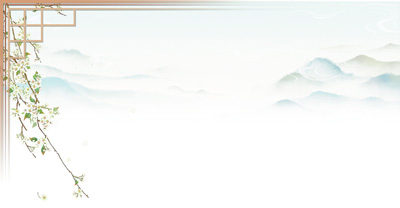sharpdesk扫描软件教程(sharpdesk扫描软件)
2023-05-07 09:16:34来源:互联网
1、安装sharpdesk软件。
2、在桌面上找到sharpdesk的图标双击打开。

【资料图】
3、如下图: 2、点击打开 工具 → 产品配置 →网络扫描工具。
4、如下图: 3、此对出现的对话框,要勾选允许访问。
5、如下图: 4、点击扫描仪,出现可以进行自动检测,如果检测不出来。
6、也可以点击新建进行手动添加。
7、如下图: 5、新建用户点击配置、新建。
8、将名称、标签组、描述三个文本框添加进去。
9、添加的依据就是根据名字或者可以识别的信息添加进去。
10、软件设置完毕。
11、 6、在复印机操作页面使用扫描程序。
12、如下图: 7、按液晶屏幕右边自上到下第二个按钮(INVIOIMMAGINE),进入扫描页面;点击“地址薄“选择要接受扫描档案的用户名字。
13、 8、这里会显示,最近用过的用户,可以手动点击后边分组来选择用户。
14、如下图: 9、选中用户名字,放好扫描档案在自动送稿器或稿台上(如在平面稿台上扫描,点开始之后,还要点击一下“扫描完成“),点击“开始“按钮即可将档案发送至电脑系统里面。
15、 10、因为安装sharpdesk,默认扫描的文件会存放在电脑“我的文档”里,在这里可以找到扫描的文件。
16、如果想改变扫描文件的存放路径,这样修改:双击右下角的Sharpdesk图标,在“配置”栏里,选择目前的用户,点击“属性”,点击文件移到文件夹选项后面的“详细”按钮,点击浏览,选择你要存放的路径,确定即可。
本文就为大家分享到这里,希望看了会喜欢。
相关新闻
- sharpdesk扫描软件教程(sharpdesk扫描软件)
- 环球简讯:古时候,捕捉树林中的野鸡都有什么方法?
- 资源禀赋什么意思(资源禀赋)
- 农业农村部部署国家水产育种联合攻关计划
- 当前速看:改名“失败”的六座城市,改前优雅贵气,改后土味十足
- 世界即时看!同安区气象台发布暴雨蓝色预警信号【2023-05-07】
- 杭州购二套房无需落户满5年?假的 世界微头条
- 手提式干粉灭火器使用规范_手提式干粉灭火器适用范围_焦点热门
- 热门看点:中文转换英文名_中文转换英文
- 环球要闻:平安银行发力新银保 团队目标规模3000-4000人
- 青岛市“荣军岗”退役军人及随军家属线上专场招聘会火热进行中
- 【行情】魅族20系列发售首月超历史记录 但20PRO仍需抢购
- 天天即时:乌青是什么鱼
- 景区宣传视频“假到离谱”被整顿 专家:严重损害城市文旅形象
- 山叶口景区开放时间 山叶口风景区怎么样
- 博思软件在非税票据数据分析及智能监管及数电票领域引进人工智能
- 首席消费官:许芬芬卸任游族网络董事长 跨境通回应传言_天天热闻
- 今日热文:剑桥科技(603083.SH):马来西亚光模块生产基地预计2023年第三季度实现投产
- 碧水源董秘回复:公司致力于用自主创新的膜技术以解决中国水环境问题,持续为城乡生态环境建设提供整体解决方案
- 旬阳市四项举措推进权责清单动态调整